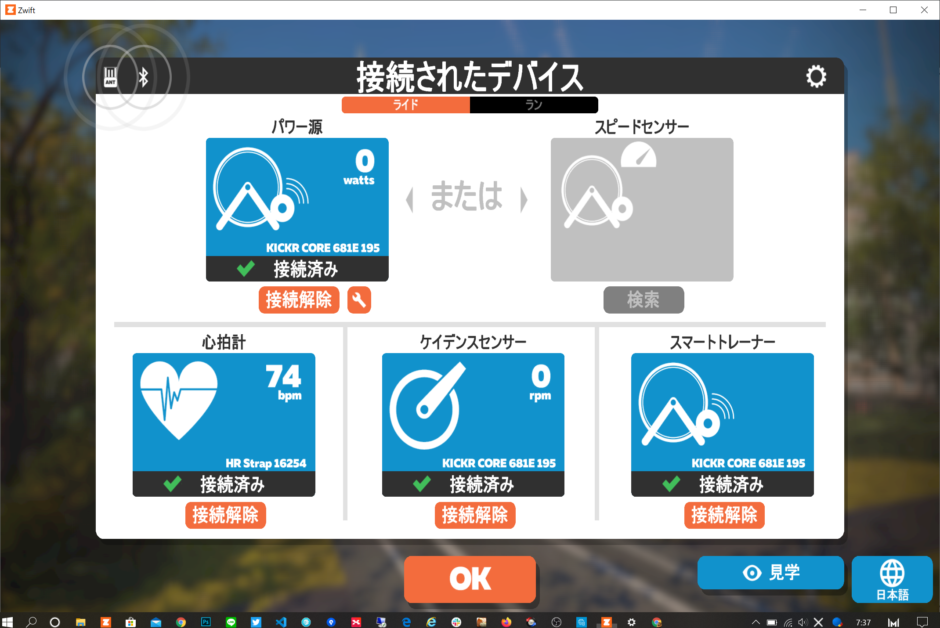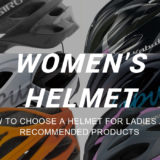この記事ではZwiftでローラーや心拍計など機器(デバイス)の接続をする方法と実際にコースを走る(ライド)までを説明しています。
Zwiftに必要な機器を導入!編
- 【Zwiftの始め方】迷ったらこの通りにしとけ!おすすめの始め方を紹介するよ!
- 【Zwiftの始め方】とにかく快適にZwiftをする方法【金ならある!】
- 【Zwiftの始め方】とにかく「安く」Zwiftを始める②つの方法【金がない】
Zwiftの登録やインストール!編
Zwiftで遊んでみよう!編
1.Zwiftを起動してログイン
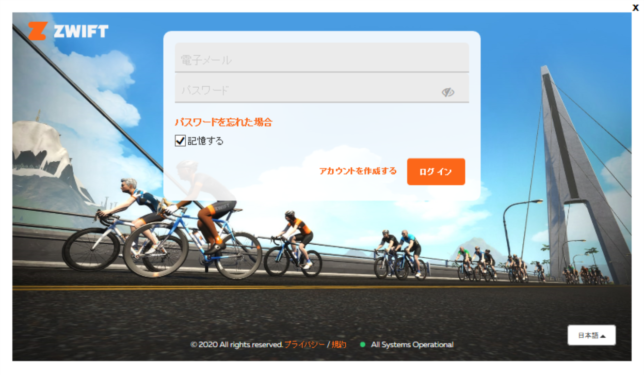
▲Zwiftのアカウント登録とインストールを済ませておきZwiftを起動してログイン画面が表示されたら登録したメールアドレスとパスワードでログインします。
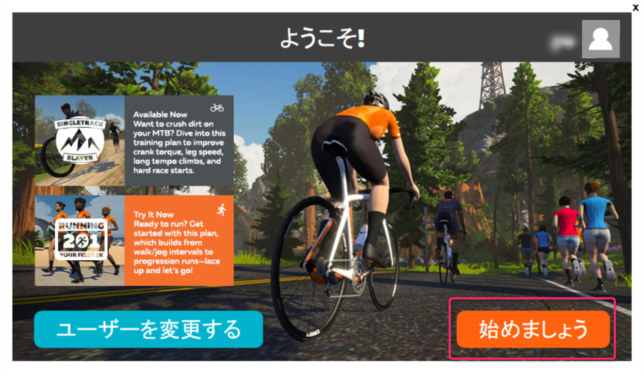
▲ログインできると「ようこそ!」画面が表示されるので「はじめましょう」をクリックします。
まだZwiftのアカウントの登録やインストールができていない場合は以下の記事を参考に登録とインストールを行ってください。
 【Zwiftの始め方】Zwiftの登録からインストールまで
【Zwiftの始め方】Zwiftの登録からインストールまで
2.デバイスの接続画面でデバイスを検索・接続する
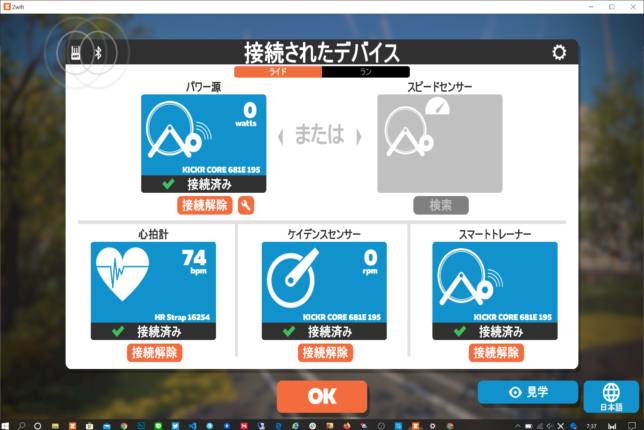
▲次にデバイスを接続設定する画面が表示されるのでそれぞれのデバイスを検索して接続します。
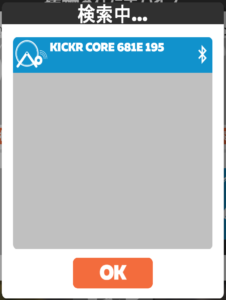
▲「検索」をクリックすると接続可能なデバイスの一覧が表示されるので選択すると接続されます。
パワー源・スピードメーター
パワー源かスピードメーターどちらかのデバイスが接続されていないとZwiftでは走ることができません。
パワーメーターやスマートトレーナーがあれば基本的には「パワー源」のほうを使いましょう。
スピードメーターはZwift内のパワーが「仮想パワー」というパワーで表示されて使用するローラーの負荷によって仮想パワーにかなりバラツキがあるためパワーメーターやスマートトレーナーを持っていない場合のみ使うほうが良いと思います。
ケイデンスセンサー
ケイデンスセンサーやスマートトレーナーにケイデンスセンサーが内蔵されている場合は接続しましょう。接続しなくても走ることは可能です。
心拍計
心拍計もあれば接続しましょう。心拍計も接続しなくても走ることは可能です。
スマートトレーナー
スマートトレーナーを使う場合は接続しましょう。
ほとんどのスマートトレーナーには「自動負荷機能」というZwiftのコースの勾配に合わせて負荷が変わる機能が付いていますが接続をしていないと自動負荷機能が働きません。
検索の一覧に表示されない?
「検索」をクリックしても一覧にデバイスが表示されない場合があります。その場合は以下のチェックを行ってみましょう。
スマートトレーナーの電源が入っているか?パワーメーターの場合はペダルを回さないと信号が発生しないかも?
スマートトレーナーは電源を入れないと信号を発しませんので電源を入れましょう。ちなみにTacx Neo2 Smartの場合は電源なしでも使えるのですがペダルを回して自己発電させないと信号を発さないので注意が必要です。
パワーメーターは実際にペダルを回して信号を発生させないと検索の一覧に表示されませんのでペダルを回してみましょう。
パワーメーターや心拍計はAnt+のみでBluetoothに対応していない事がある
最近のパワーメーターや心拍計はBluetoothに対応しているものが多いですが少し昔のものはAnt+の規格のみの場合があります。
Ant+のデバイスを接続させるにはパソコン側やスマホ・タブレット側もAnt+の信号を受けれるようにする必要があります。
パソコンの場合はUSBへ挿すだけでAnt+信号を受けれるようにできる「Ant+USBドングル」がAmazonなどで売っています。
ドングルを差してAnt+が使える状態の場合はZwiftの接続画面の左上にあるAnt+のマークが白く点灯します。
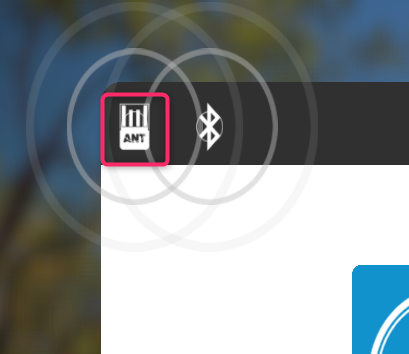
スマホ・タブレットの場合はiPhone(iOS)、AndroidというOSの違いや、本体の違いによってAnt+に対応させる方法が様々で、そこそこ高くつく割にうまく動作するかは五分五分といった厳しい実情のようです。スマホの場合はBluetoothに対応したパワーメーター、心拍計、スマートトレーナーを使うほうがリスクが低くていいと思います。
【Bluetoothの場合】パソコンやスマホのBluetoothがオフになっていないか?
デバイス側はOKでもパソコンやスマホ側のBluetoothがオフになっている場合があるので確認してみましょう。
Bluetoothが使える状態の場合はZwiftの接続画面の左上にあるBluetoothのマークが白く点灯します。
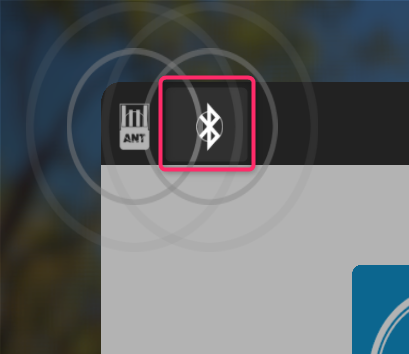
3.ワールドとルート(コース)を選択する
デバイスの接続ができるとZwiftのメイン画面に変わります。
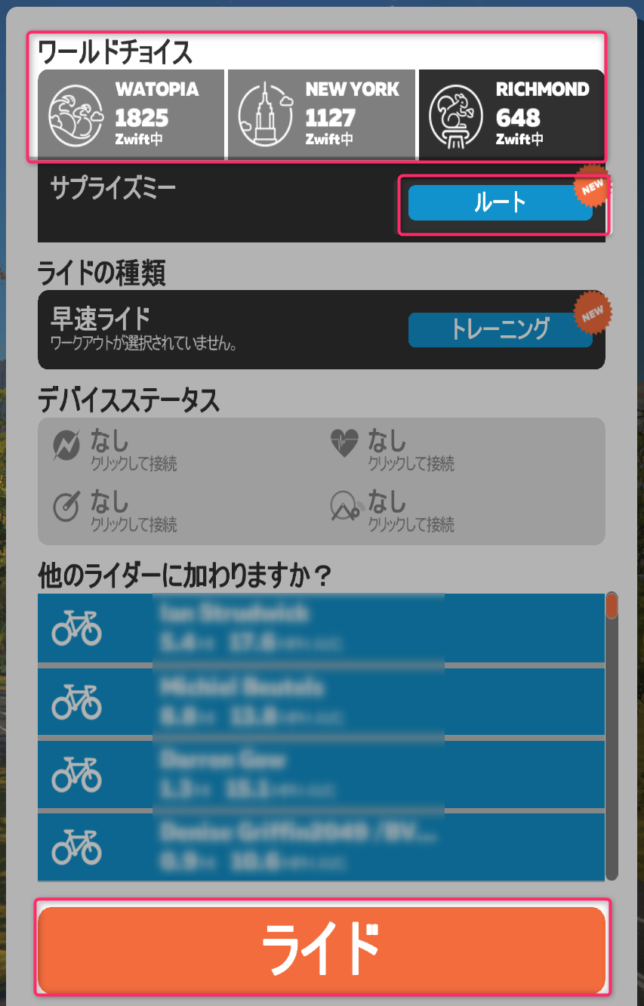
▲この画面で「ワールド」と「ルート」を選んで「ライド」を押すとライドが始まります。
ワールドとは?
Zwiftには「ワールド」という仮想の空間があり2020年6月現在は6つのワールドが用意されています。ただし全てのワールドを常に走れるわけではなくWatopiaというワールド以外は「ゲストワールド」という概念で「日替わり」で走れる日が変わります。
詳しくは以下のZwift公式サポートのページをご覧ください。
参考 ZwiftワールドとサイクリングルートZwift公式サポート- Watopia(いつでも走れる)
- London(日替わりで走れる)
- Richmond(日替わりで走れる)
- Innsbruck(日替わりで走れる)
- New York(日替わりで走れる)
- Yorkshire(日替わりで走れる)
ルートとは?
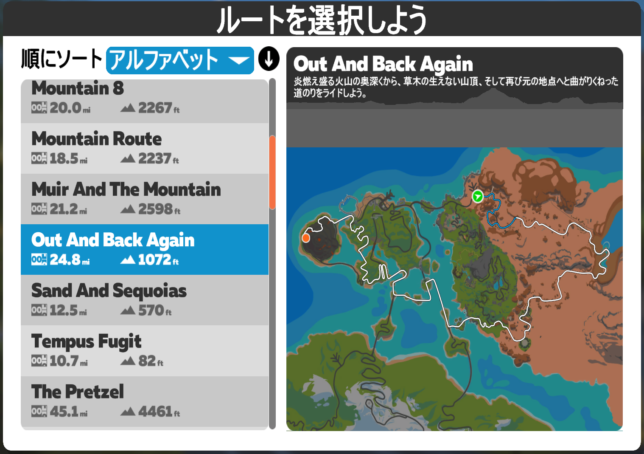
それぞれのワールドには道が多数分かれており自由に走ることができるのですがルートを選択しておくとそのルートに従って走ることができます。
ルートの説明を見ると平坦が多いルート、登りが多いルート、距離が長いルートなど、どんなルートか分かるのでその時の気分によって選択すると良いでしょう。
慣れてくると「あの山へ行きたいならこのルートだな」と色々覚えてきますよ。
4.ライドする
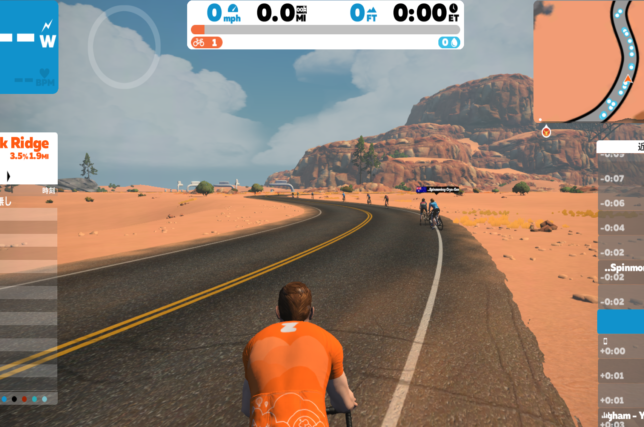
「ライド」を押すと選択したワールドのライド画面が表示されます。
スタートの位置は選択したルートの開始地点になってます。
デバイスの接続が問題なければペダルを回せば走り出すはずです。
5.ライドを終了する
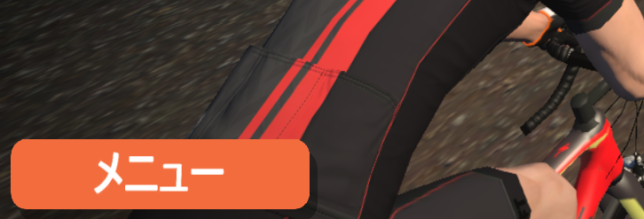
▲ライドを終了する時は画面の右下に出てくる「メニュー」をクリックします。
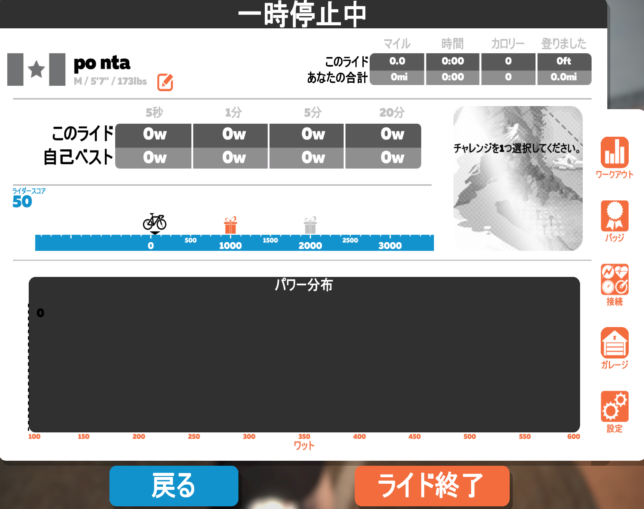
▲「ライド終了」というダイアログが出てくるので「保存して終了」をクリックするとZwiftにライドの記録が保存されてZwift自体も終了します。
次はZwiftをもっと快適に楽しむために必須の「Zwiftコンパニオン」を使ってみよう!
Zwiftで走ることはできましたがこのままではZwiftの楽しさをまだまだ引き出せれていません。Zwiftをするなら必須と言われているZwiftコンパニオンを使いましょう。
 【Zwiftの始め方】Zwiftコンパニオンアプリを使おう!
【Zwiftの始め方】Zwiftコンパニオンアプリを使おう!
Zwiftに必要な機器を導入!編
- 【Zwiftの始め方】迷ったらこの通りにしとけ!おすすめの始め方を紹介するよ!
- 【Zwiftの始め方】とにかく快適にZwiftをする方法【金ならある!】
- 【Zwiftの始め方】とにかく「安く」Zwiftを始める②つの方法【金がない】
Zwiftの登録やインストール!編
Zwiftで遊んでみよう!編
こちらもチェック!Zwift関連の記事
 Zwiftの新機能「テレポート」がめっちゃ使える!
Zwiftの新機能「テレポート」がめっちゃ使える! マーケン社でVo2Max向上委員会!
マーケン社でVo2Max向上委員会! 【Zwift】hepのゴリラジャージってどうやって貰えるの?
【Zwift】hepのゴリラジャージってどうやって貰えるの? Vo2Max向上委員会1ヶ月経過
Vo2Max向上委員会1ヶ月経過 Zwiftのアップデート(Ver1.33.0)新しいスコットランドマップ追加!他
Zwiftのアップデート(Ver1.33.0)新しいスコットランドマップ追加!他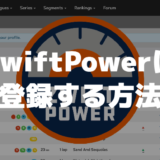 ZwiftPowerの登録方法
ZwiftPowerの登録方法 デュアルレコードをする方法(パワーなどの比較)
デュアルレコードをする方法(パワーなどの比較)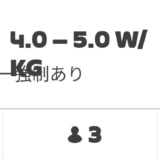 Zwiftのカテゴリー強制レースはZwiftPowerへの登録が必要なレースもあるっぽい
Zwiftのカテゴリー強制レースはZwiftPowerへの登録が必要なレースもあるっぽい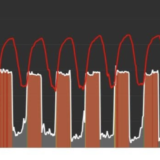 【Zwift】VO2max向上委員会ゆるぼ
【Zwift】VO2max向上委員会ゆるぼ 明日7/9土は雨だからこのZwift練習会に参加するで
明日7/9土は雨だからこのZwift練習会に参加するで Zwiftでやってた定期ミートアップ「あふみー」を休止する事にした
Zwiftでやってた定期ミートアップ「あふみー」を休止する事にした Zwiftコンパニオンの『ゲーム』画面の詳細とできること
Zwiftコンパニオンの『ゲーム』画面の詳細とできること 【Zwiftの始め方】Zwiftコンパニオンアプリを使おう!
【Zwiftの始め方】Zwiftコンパニオンアプリを使おう! Zwiftのトロンバイク(CONCEPT Z1)のタイヤを虹色にしてみた。
Zwiftのトロンバイク(CONCEPT Z1)のタイヤを虹色にしてみた。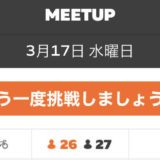 【Zwift】ミートアップの複製で特定のメンバーが招待から外れるバグの原因と対処法
【Zwift】ミートアップの複製で特定のメンバーが招待から外れるバグの原因と対処法 【Zwift】ペースパートナーと走ろう【一定ペースで走れるよ】
【Zwift】ペースパートナーと走ろう【一定ペースで走れるよ】 【Zwift】オリジナルのワークアウトのデータを取り込む方法
【Zwift】オリジナルのワークアウトのデータを取り込む方法 【Zwift】ライダーの体重は速度(スピード)にどのように影響するのか?
【Zwift】ライダーの体重は速度(スピード)にどのように影響するのか? 【Zwift】ミートアップでみんなで同じワークアウトをして楽しく苦しもう!
【Zwift】ミートアップでみんなで同じワークアウトをして楽しく苦しもう!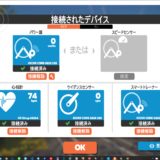 【Zwiftの始め方】機器(デバイス)を接続してコースを走ってみよう(ライド)
【Zwiftの始め方】機器(デバイス)を接続してコースを走ってみよう(ライド)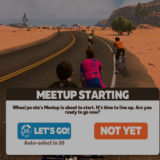 【Zwift】ミートアップに参加するボタンが出てこない時の条件【検証してみた】
【Zwift】ミートアップに参加するボタンが出てこない時の条件【検証してみた】 【Zwiftの始め方】Zwiftの登録からインストールまで
【Zwiftの始め方】Zwiftの登録からインストールまで 【Zwiftの始め方】迷ったらこの通りにしとけ!おすすめの始め方を紹介するよ!
【Zwiftの始め方】迷ったらこの通りにしとけ!おすすめの始め方を紹介するよ! 【Zwiftの始め方】とにかく快適にZwiftをする方法【金ならある!】
【Zwiftの始め方】とにかく快適にZwiftをする方法【金ならある!】 【Zwiftの始め方】とにかく「安く」Zwiftを始める②つの方法【金がない】
【Zwiftの始め方】とにかく「安く」Zwiftを始める②つの方法【金がない】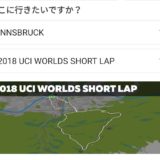 【Zwift】ミートアップで選べるワールドとコースが大幅拡充!【でも注意が必要】
【Zwift】ミートアップで選べるワールドとコースが大幅拡充!【でも注意が必要】 【検証】Zwiftの体重ってライド中に変更したらちゃんと反映されるの?
【検証】Zwiftの体重ってライド中に変更したらちゃんと反映されるの? 【Zwift】FTPを計測する3つの方法!おすすめは◯◯
【Zwift】FTPを計測する3つの方法!おすすめは◯◯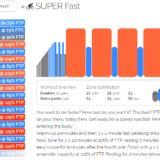 Zwiftのワークアウトでヒルクライムにおすすめなのはコレ!FTPをアップさせよう♪
Zwiftのワークアウトでヒルクライムにおすすめなのはコレ!FTPをアップさせよう♪ 【Zwift】オリジナルのワークアウトを作成する方法(カスタムワークアウト)
【Zwift】オリジナルのワークアウトを作成する方法(カスタムワークアウト)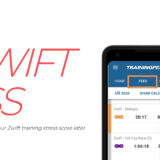 ZwiftのTSSを後から確認する方法
ZwiftのTSSを後から確認する方法 ZwiftのAlpe du Zwiftの1.5倍が富士ヒルのタイム!?初チャレンジしてみたよ
ZwiftのAlpe du Zwiftの1.5倍が富士ヒルのタイム!?初チャレンジしてみたよ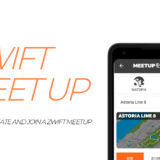 Zwiftのミートアップを開催する方法と参加する方法
Zwiftのミートアップを開催する方法と参加する方法 【Zwift】あふみーについて
【Zwift】あふみーについて